| 14.3. Explorador de fractals | ||
|---|---|---|

|
14. Filtres de renderització |  |
Figura 17.322. Exemple per al filtre Explorador de fractals
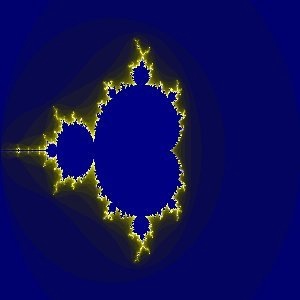
Aplicació del filtre «Explorador de fractals»
Amb aquest filtre, es poden crear fractals i imatges multicolor properes al caos. Al contrari que el filtre Fractal IFS, amb el qual podeu fixar l'estructura del fractal amb precisió, aquest filtre us permet realitzar fractals de manera senzilla.
La finestra de l'explorador de fractals conté dos panells: a l'esquerra el de la previsualització amb una funció d'ampliació; a la dreta s'hi troben les principals opcions organitzades en pestanyes: paràmetres, colors i fractals.
Desmarca la Previsualització en temps real només si el vostre ordinador és lent. En aquest cas, es pot actualitzar la previsualització fent clic sobre el botó .
Fent clic i arrossegant el punter del ratolí sobre la previsualització, podeu dibuixar un rectangle delimitant una àrea que serà ampliada.
Teniu diverses opcions per a ampliar i reduir. El botó us permet tornar a l'estat previ, abans de l'ampliació. El botó us permet restablir l'ampliació que heu desfet, sense haver de recrear-la amb els botons o .
Aquesta pestanya conté algunes opcions per a configurar el càlcul fractal i seleccionar el tipus de fractal.
Aquí, teniu lliscadors i caselles d'entrada per a ajustar l'extensió, la repetició i l'aspecte del fractal.
Podeu seleccionar l'extensió del fractal entre un mínim i un màxim, en la direcció horitzontal i/o vertical. Els valors van del -3.0 al 3.0.
Amb aquest paràmetre, es pot establir la iteració, la repetició i el detall del fractal. Els valors van del 0.0 al 1000.0.
Amb aquests paràmetres, es pot canviar l'aspecte del fractal en la direcció horitzontal (X) i/o vertical (Y), excepte per als tipus Mandelbrot i Sierpinski.
Amb aquests tres botons, podeu desar la vostra feina amb tots els seus paràmetres, obrir un fractal prèviament desat, o tornar a l'estat original abans de totes les modificacions.
Podeu triar el tipus de fractal, per exemple Mandelbrot, Julia, Barnsley o Sierpinski.
Aquesta pestanya conté opcions per a configurar els colors del fractal.
Nombre de colors
Aquest lliscador i les caselles d'entrada us permeten ajustar el nombre de colors per al fractal, entre 2 i 8192. Es mostra una paleta amb aquests colors en la part inferior de la pestanya. En realitat, és un degradat entre els colors del fractal: es pot canviar els colors amb les opcions «Densitat del color» i «Funció del color». Els colors del fractal no depenen de la imatge original (també podeu utilitzar una imatge blanca per als fractals).
Si aquesta opció està marcada, els efectes de banda se suavitzaran.
Densitat del color
Aquests tres lliscadors i les seves caselles de text permeten ajustar la intensitat de cada un dels tres canals de color. Els valors van del 0.0 al 1.0.
Funció del color
Per als canals de color, Vermell, Verd i Blau, podeu seleccionar com es tractaran els colors:
Les variacions del color es modularan segons la funció sinus.
Les densitats del color es modularan segons la funció cosinus.
Les densitats del color variaran linealment.
Si marqueu aquesta opció, els valors de la funció s'invertiran.
Mode color
Aquestes opcions us permeten establir des d'on s'han de prendre els valors del color.
Els valors del color es prendran des de les opcions Densitat del color.
Els colors utilitzats seran els del degradat actiu. Hauríeu de ser capaços de seleccionar un altre degradat fent clic al botó de les fonts dels degradats.
Aquesta pestanya conté una gran llista de fractals amb els seus paràmetres, que es pot utilitzar com a model: simplement feu clic al nom desitjat.
us permet actualitzar la llista si heu desat el vostre treball, sense la necessitat de reiniciar el GIMP. Podeu eliminar els fractals seleccionats de la llista fent clic sobre .